Excel:vlookup+match搭配
来源:网络收集 点击: 时间:2024-05-04【导读】:
学会了vlookup函数,再和Match函数相结合使用,会使工作更加高效。如果想一步到位完成计算,可与match函数相搭配使用,公式如下:=VLOOKUP(C10,$A$1:$D$7,MATCH(B10,$A$1:$D$1,0),0)。方法/步骤1/5分步阅读 2/5
2/5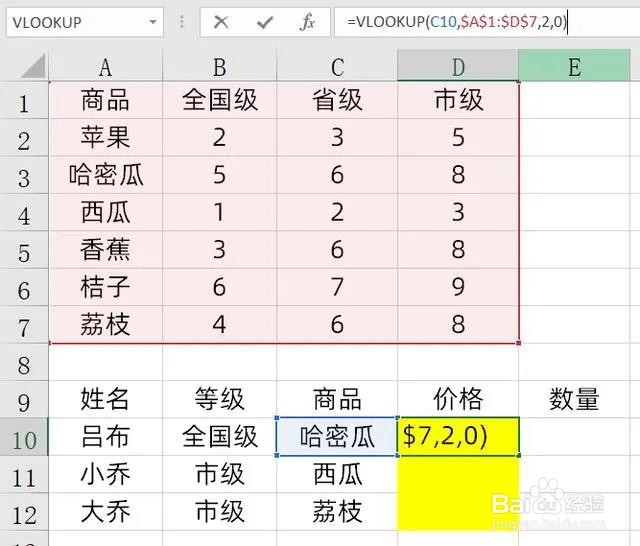 3/5
3/5 4/5
4/5 5/5
5/5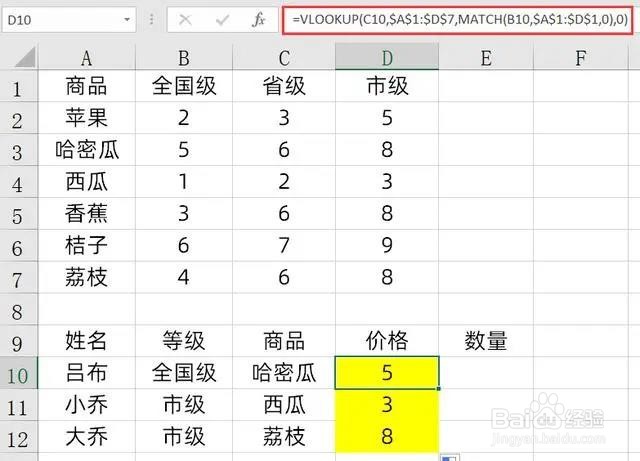 EXCEL
EXCEL
VLOOKUP+match函数结果列不固定的时候
举例,如下表,有三种不同渠道的代理商,给的价格不一。我们需根据不同代理等级提货的商品,使用公式自动计算出价格是多少,即快速计算出下表黄色区域的数值。
 2/5
2/5对于同种商品,不同代理级别的价格有差异,因此在使用VLOOKUP函数匹配商品时,其第3个参数,即第几列不确定,需依据等级来判断,若为全国级,则为第2列的值。
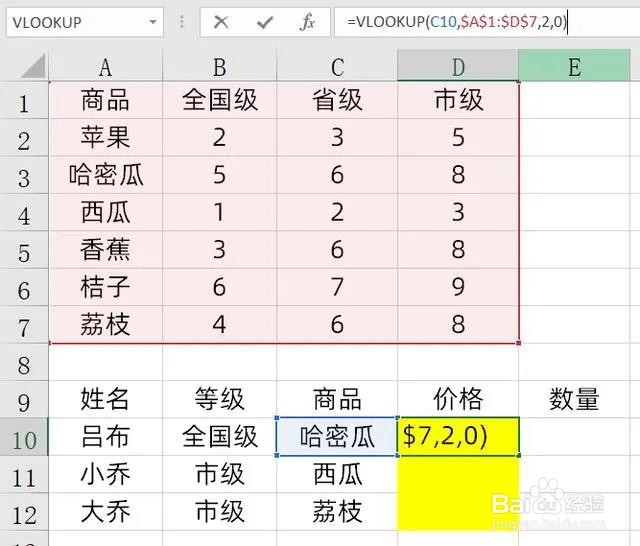 3/5
3/5若为市级,则是第4列的值。
=VLOOKUP(C11,$A$1:$D$7,4,0)
 4/5
4/5如果想一步到位完成计算,可与match函数相搭配使用,公式如下:
=VLOOKUP(C10,$A$1:$D$7,MATCH(B10,$A$1:$D$1,0),0)
 5/5
5/5个人建议
因为我们需要知道匹配第几列的值,使用MATCH函数找到该列即可。以上即是vlookup+match函数的搭配使用方法。
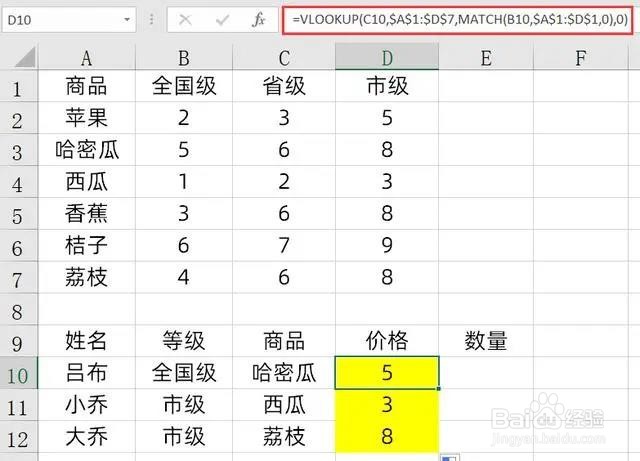 EXCEL
EXCEL 版权声明:
1、本文系转载,版权归原作者所有,旨在传递信息,不代表看本站的观点和立场。
2、本站仅提供信息发布平台,不承担相关法律责任。
3、若侵犯您的版权或隐私,请联系本站管理员删除。
4、文章链接:http://www.1haoku.cn/art_671489.html
上一篇:PPT怎么让图形连续闪烁
下一篇:平安银行转账限额怎么设置
 订阅
订阅